عندما تقوم بإعداد جهاز iPhone جديد لأول مرة، قد تجد أن العملية برمتها بطيئة نسبيًا، خاصة عندما يتعلق الأمر بنقل البيانات وإعداد Apple ID. يوجد أدناه برنامج تعليمي مفصل مصمم لمساعدتك في إعداد جهاز iPhone الجديد الخاص بك بشكل أسرع وأكثر كفاءة.
تحضير
1. تأكد من أن الطاقة كافية: تأكد من أن كلاً من iPhone القديم وiPhone الجديد لديهما طاقة كافية، أو قم بتوصيل الشاحن مباشرة.
2. اتصال Wi-Fi: اتصل بشبكة Wi-Fi مستقرة لضمان سرعة نقل البيانات وإعداد معرف Apple.
3. بطاقة SIM: إذا كان لديك بطاقة SIM فعلية، فتأكد من إدخالها في جهاز iPhone الجديد الخاص بك بشكل صحيح.
خطوات إعداد هاتف آيفون جديد
1. التشغيل والتهيئة
- اضغط مع الاستمرار على زر الطاقة بجهاز iPhone الجديد الخاص بك لتشغيل الجهاز.
- اسحب لأعلى على الشاشة لبدء عملية الإعداد.
2. خيارات البدء السريع
- حدد خيار "البدء السريع" (يوصى بتحديد هذا الخيار إذا كان لديك جهاز iPhone موجود).
- ابدأ الإعداد من جهاز iPhone الموجود لديك، والذي سيستفيد من ميزة الترحيل السريع لنقل البيانات.
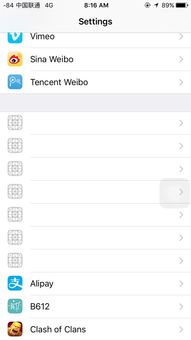
3. الاتصال بشبكة wi-fi
- قم بتوصيل جهاز iPhone الجديد الخاص بك بشبكة Wi-Fi مستقرة لتسريع عملية نقل البيانات.
4. أدخل بطاقة sim
- استخدم الأداة المضمنة لفتح درج بطاقة SIM على جانب جهاز iPhone الجديد الخاص بك.
- أدخل بطاقة sim وأغلق الدرج (يمكنك تخطي هذه الخطوة إذا كنت تستخدم esim).
5. إعدادات الوجه وكلمة المرور
- اتبع الخطوات التي تظهر على الشاشة لإعداد Faceid أو TouchID (حسب طراز جهازك).
- اختيار وتعيين كلمة مرور لجهازك.
6. ترحيل البيانات
- اختر ما إذا كنت تريد استعادة البيانات من النسخة الاحتياطية.
- إذا اخترت ترحيل البيانات من جهاز iPhone قديم، فيرجى التأكد من تحديث جهاز iPhone القديم إلى نفس إصدار النظام مثل جهاز iPhone الجديد.
- قم بتجميع جهازي iPhone معًا وتأكد من اتصالهما بشبكة wi-fi وتشغيل البلوتوث.
- اتبع المطالبات التي تظهر على الشاشة، واستخدم جهاز iPhone القديم لمسح نمط الدائرة على جهاز iPhone الجديد، ثم أدخل كلمة مرور شاشة القفل لجهاز iPhone القديم.
- انتظر حتى يكتمل نقل البيانات، قد يستغرق ذلك بعض الوقت حسب كمية البيانات المتوفرة لديك.
7. قم بتسجيل الدخول باستخدام معرف التفاح
- قم بتسجيل الدخول إلى جهاز iPhone الجديد الخاص بك باستخدام معرف Apple الخاص بك.
- إذا كانت الشبكة غير مستقرة، يمكنك اختيار تسجيل الدخول لاحقًا لتجنب الانتظار الطويل أثناء عملية الإعداد.
8. إعدادات أخرى
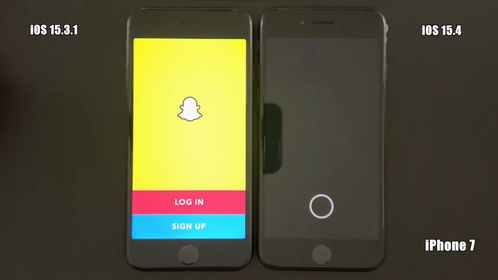
- اختر ما إذا كنت تريد السماح بالتحديثات التلقائية.
- قم بإعداد Siri وApple Pay (إذا لزم الأمر).
- اختر معلمات وقت الشاشة وإعدادات العرض.
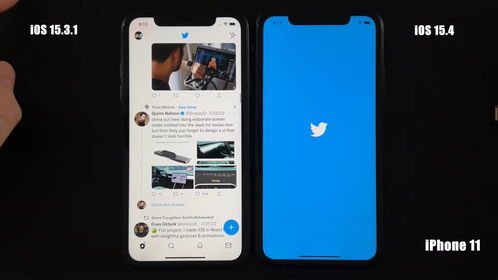
الإعداد الكامل
- بعد الانتهاء من الخطوات المذكورة أعلاه، من المفترض أن يرحب بك جهاز iPhone الجديد في الشاشة الرئيسية.
- يمكنك الآن البدء في تخصيص جهازك الجديد وتكوينه حسب رغبتك واحتياجاتك.
باتباع الخطوات المذكورة أعلاه، يمكنك إعداد جهاز iPhone الجديد الخاص بك بسرعة وكفاءة أكبر، مما يقلل الإزعاج الناتج عن عملية الإعداد البطيئة.